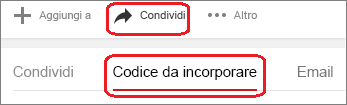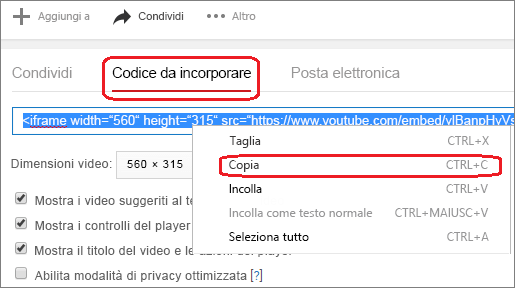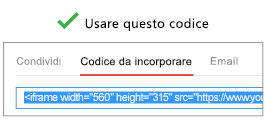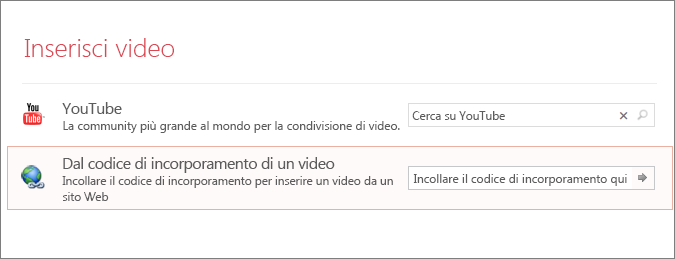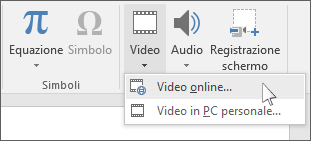Nelle versioni più recenti di PowerPoint è possibile inserire un video online da YouTube o Vimeo in una diapositiva.
In PowerPoint per Microsoft 365, versione 1907 o successiva, è inoltre possibile inserire un video online anche da Microsoft Stream, un servizio video aziendale in cui gli utenti dell'organizzazione possono caricare, visualizzare e condividere i video tra loro.
Il video viene riprodotto direttamente dal sito Web e ha i controlli di YouTube per la riproduzione, pausa, volume e così via. Le funzionalità di riproduzione PowerPoint (Dissolvenza, Segnalibro, Taglia e così via) non sono valide per i video online.
Dato che il video si trova in un sito Web anziché nella presentazione stessa, è necessario essere connessi a Internet per poterlo riprodurre.
Inserire un video Web
-
Nel Web browser trovare il video desiderato.
-
Copiare l'URL della pagina Web dalla barra degli indirizzi del browser.
-
Tornare a PowerPoint e selezionare la diapositiva in cui si vuole inserire il video.
-
Nella scheda Inserisci della barra multifunzione selezionare Video > Video online.
-
Nella finestra di dialogo Video online incollare l'URL copiato nel passaggio 2.
-
Selezionare Inserisci.
Riprodurre video
Se viene inserito un video, è possibile riprodurlo in Visualizzazione normale o Presentazione.
-
Nella Visualizzazione normale, nel video, è presente un pulsante Riproduci.
-
In modalità Presentazione è possibile interagire con i video come in un Web browser.
-
Per impostazione predefinita, i video di YouTube e Vimeo vengono riprodotti nella "sequenza di clic". È possibile riprodurre il video senza dover selezionare il pulsante Riproduci . Basta toccare la barra spaziatrice per passare al passaggio successivo della sequenza di selezione.
Risoluzione dei problemi
Non è possibile incorporare tutti i video online di questi siti. Controllare il sito del video per sapere se è possibile incorporare un determinato video.
Si vuole inserire invece un video dal computer?
Per i dettagli, vedere Inserire e riprodurre un file video dal computer.
Condizioni per l'utilizzo e informative sulla privacy
Vimeo:
YouTube:
Microsoft Stream:
SlideShare.net:
In PowerPoint 2016 è possibile inserire un video online con un codice di incorporamento o cercare un video per nome. È quindi possibile riprodurlo durante la presentazione.
Il video viene riprodotto direttamente dal sito Web e ha i controlli di YouTube per la riproduzione, pausa, volume e così via. Le caratteristiche di riproduzione (dissolvenza, segnalibro, assetto e così via) in PowerPoint non si applicano ai video online.
Dato che il video si trova in un sito Web anziché nella presentazione stessa, è necessario essere connessi a Internet per poterlo riprodurre.
Inserire il video online tramite un codice di "incorporamento"
-
In YouTube o Vimeo trovare il video che si vuole inserire.
-
Sotto il fotogramma video selezionare Condividi e quindi Incorpora. Se non si seleziona Incorpora, si finirà per copiare il codice errato.
-
Fare clic con il pulsante destro del mouse sul codice di incorporamento iFrame e scegliere Copia.
Se il testo evidenziato appena copiato inizia con "http", FERMARSI. Il codice non è corretto. Tornare al passaggio 2 e selezionare Incorpora:
-
In PowerPoint selezionare la diapositiva a cui si vuole aggiungere un video.
-
Nella scheda Inserisci selezionare Video > Video online.
-
Nella casella Da un codice di incorporamento video incollare il codice di incorporamento e quindi selezionare la freccia.
-
Nella diapositiva viene inserito il rettangolo di un video, che è possibile spostare e ridimensionare come si preferisce. Per visualizzare in anteprima il video nella diapositiva, fare clic con il pulsante destro del mouse sul rettangolo del video, scegliere Anteprima e quindi selezionare il pulsante Riproduci nel video.
Nota: Se il video non viene incorporato correttamente, verificare di aver installato gli aggiornamenti di Office necessari.
Cercare il video di YouTube in base al nome
-
Selezionare la diapositiva a cui si vuole aggiungere un video.
-
Nella scheda Inserisci selezionare Video > Video online.
-
Nella casella Cerca su YouTube digitare il nome del video che si vuole inserire, quindi premere INVIO.
-
Selezionare il video nei risultati della ricerca e scegliere Inserisci.
-
Nella diapositiva viene inserito il rettangolo di un video, che è possibile spostare e ridimensionare come si preferisce. Per visualizzare in anteprima il video nella diapositiva, fare clic con il pulsante destro del mouse sul rettangolo del video, scegliere Anteprima e quindi selezionare il pulsante Riproduci nel video.
Nota: Se il video non viene inserito correttamente, verificare di aver installato gli aggiornamenti di Office necessari.
Visualizzare in anteprima il video
-
Quando il rettangolo video è presente nella diapositiva, fare clic su di esso con il pulsante destro del mouse e scegliere Anteprima.
Viene visualizzato un pulsante Riproduci nel video.
-
Selezionare il pulsante Riproduci del video.
Dato che il video si trova in un sito Web anziché nella presentazione stessa, è necessario essere connessi a Internet per poterlo riprodurre.
Si vuole inserire invece un video dal computer?
Per i dettagli, vedere Inserire e riprodurre un file video dal computer.
Incorporare il contenuto di Slideshare.net
In una diapositiva in PowerPoint è possibile incorporare il contenuto di Slideshare.net, un sito Web di condivisione di documenti, presentazioni e infografica.
In Slideshare.net tutto il contenuto che può essere incorporato in un' altra applicazione visualizza il pulsante Condividi. Questo pulsante apre una finestra in cui è possibile copiare un codice di incorporamento, ad esempio per l'incorporamento di un video.
-
In Slideshare.net trovare il contenuto da incorporare.
-
Selezionare il pulsante Condividi sotto la cornice del contenuto.
I codici di condivisione vengono visualizzati nel fotogramma video.
-
Selezionare la casella denominata Incorpora.
Con questa operazione, viene selezionato tutto il testo nella casella.
-
Fare clic con il pulsante destro del mouse sul testo selezionato e scegliere Copia.
Il testo copiato contiene più informazioni rispetto a quelle necessarie, quindi deve essere tagliato e copiato di nuovo.
-
Incollare il testo copiato in un editor di testo, ad esempio Word o Blocco note.
-
Selezionare la parte del testo che inizia con <iframe src... e termina con </iframe>. Copiare il testo.
Questo è il codice di incorporamento necessario per inserire il contenuto in PowerPoint.
-
In PowerPoint passare alla diapositiva in cui si vuole inserire il contenuto.
-
Sulla barra degli strumenti selezionare la scheda Inserisci, scegliere Video, quindi selezionare Video online.
Viene visualizzata la finestra di dialogo Inserisci video.
-
Incollare il codice di incorporamento nella casella denominata Dal codice di incorporamento di un video e fare clic su INVIO.
L'incorporamento del contenuto in PowerPoint richiede un po' di tempo. Al termine, nella diapositiva viene visualizzata una casella nera.
-
Per visualizzare il contenuto, selezionare il pulsante Presentazione
Requisiti
L'uso dei video online è soggetto alle Condizioni per l'utilizzo e all'Informativa sulla privacy riportate nei siti Web dei singoli provider.
In PowerPoint per il Web è possibile inserire in una diapositiva un video online da YouTube o Vimeo. Se si dispone di un Microsoft 365abbonamento Business o Education, è anche possibile inserire un video online da Microsoft Stream.
Il video viene riprodotto direttamente dal sito Web e ha i controlli di YouTube per la riproduzione, pausa, volume e così via. Le caratteristiche di riproduzione (dissolvenza, segnalibro, assetto e così via) in PowerPoint non si applicano ai video online.
Dato che il video si trova in un sito Web anziché nella presentazione stessa, è necessario essere connessi a Internet per poterlo riprodurre.
Inserire un video online
-
In una scheda separata del Web browser individuare il video desiderato.
-
Copiare l’indirizzo della pagina Web dalla barra degli indirizzi del browser.
-
Passare a PowerPoint per il Web e selezionare la diapositiva in cui si vuole inserire il video.
-
Nella scheda Inserisci della barra multifunzione, nel gruppo Elementi multimediali fare clic su Video online.
-
Nella finestra di dialogo Video online incollare l’indirizzo copiato nel passaggio 2.
-
Selezionare Inserisci.
Il video viene inserito nella diapositiva. È possibile spostare il video trascinandolo con il mouse e ridimensionare la cornice del video selezionando un angolo e trascinandolo.
-
Per riprodurre il video, è necessario eseguire una presentazione. Passare alla scheda Visualizza della barra multifunzione e selezionare Dalla diapositiva corrente nel gruppo Avvia presentazione.
Se la barra multifunzione semplificata è stata disattivata, non si dispone della scheda Presentazione. È possibile quindi usare la scheda Visualizza per avviare la presentazione.
Si apre la presentazione e quindi è possibile selezionare il pulsante di riproduzione per iniziare.
Per altre informazioni, vedere Riprodurre un video in PowerPoint per il Web.
L'uso dei video online è soggetto alle Condizioni per l'utilizzo e all'Informativa sulla privacy riportate nei siti Web dei singoli provider.
-
Microsoft Stream:
-
Vimeo:
-
YouTube:
Tagliare un video
PowerPoint per il Web non riesce a tagliare i video e non è possibile tagliare i video online. Se si dispone di un video che si desidera tagliare, è necessario salvarlo nel computer, quindi inserirlo nella diapositiva in una versione desktop di PowerPoint.
In PowerPoint per Microsoft 365 per Mac, PowerPoint 2024 per Mac ePowerpoint 2021 per Mac, è possibile inserire un video online da YouTube o Vimeo in una diapositiva. Le versioni precedenti di PowerPoint per macOS non supportano l'inserimento di un video online.
In PowerPoint per Microsoft 365 per Mac, è possibile inserire un video online anche da Microsoft Stream, un servizio video aziendale in cui gli utenti dell'organizzazione possono caricare, visualizzare e condividere i video tra loro. Questa caratteristica richiede PowerPoint per Microsoft 365 per Mac versione 16.27 o successiva.
Il video viene riprodotto direttamente dal sito Web e ha i controlli di YouTube per la riproduzione, pausa, volume e così via. Le caratteristiche di riproduzione (dissolvenza, segnalibro, assetto e così via) in PowerPoint non si applicano ai video online.
Dato che il video si trova in un sito Web anziché nella presentazione stessa, è necessario essere connessi a Internet per poterlo riprodurre.
Inserire un video Web
-
Nel Web browser trovare il video desiderato.
-
Copiare l'URL della pagina Web dalla barra degli indirizzi del browser.
-
Passare a PowerPoint e selezionare la diapositiva in cui si vuole inserire il video.
-
Nel gruppo Elementi multimediali all'estrema destra della scheda Inserisci della barra multifunzione fare clic su Video. Quindi selezionare Filmato online.
-
Nella finestra di dialogo incollare l'URL copiato nel passaggio 2.
-
Selezionare Inserisci.
Il video viene aggiunto alla diapositiva.
-
Per visualizzare in anteprima il video, seleziona il pulsante Riproduci visualizzato sopra il video.
Si vuole inserire invece un video dal computer?
Per i dettagli, vedere Inserire e riprodurre un file video dal computer.
Requisiti
L'inserimento e la riproduzione di un video online richiede una versione recente di macOS e PowerPoint per macOS:
-
PowerPoint 16.15.18070902 o versioni successive
-
macOS 10.13.4 (High Sierra) o versioni successive
-
Un Mac prodotto nel 2012 o successivamente
L'uso dei video online è soggetto alle Condizioni per l'utilizzo e all'Informativa sulla privacy riportate nei siti Web dei singoli provider.
-
Microsoft Stream:
-
Vimeo:
-
YouTube:
-
SlideShare.net:
Vedere anche
Perché non è possibile incorporare un video in PowerPoint?
Aggiungere audio alla presentazione